2023-07-09 180
windows7怎么查看最近访问的文件:
1、右键点击电脑左下角的开始按键图标,然后在打开的窗口选择属性点击进入。
2、在属性界面点击自定义按钮。
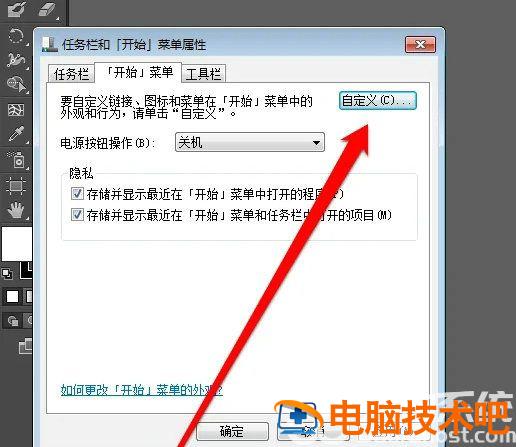
3、进入自定义菜单,在自定义菜单上勾选“最近使用的项目”,然后点击确定按钮。
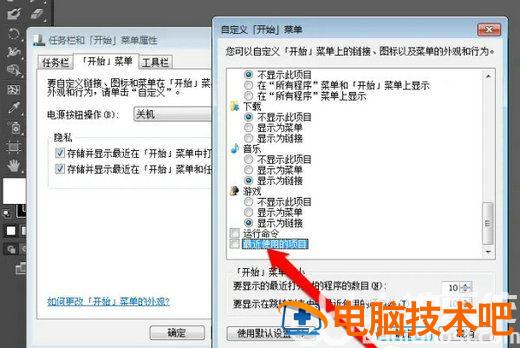
4、点击确定按钮后,返回开始菜单。
5、在开始菜单点击最近使用的项目图标,显示最近打开过的文件。
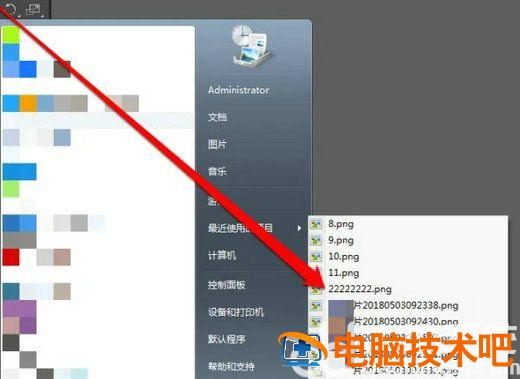
6、需要查看最近打开过的所有项目,右键点击最近打开项目的图标。
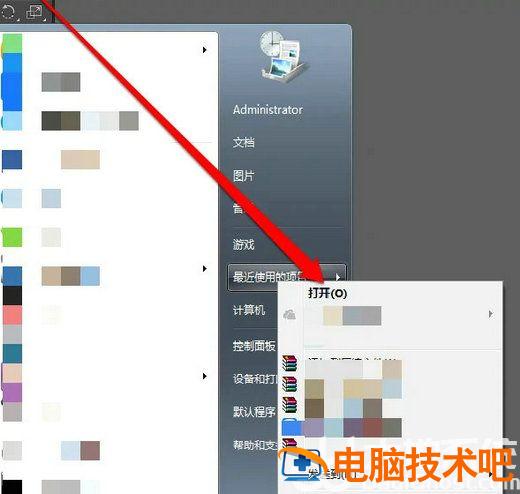
7、进入最近打开过文档的文件路径,就可以看到最近打开的所有文件和项目。
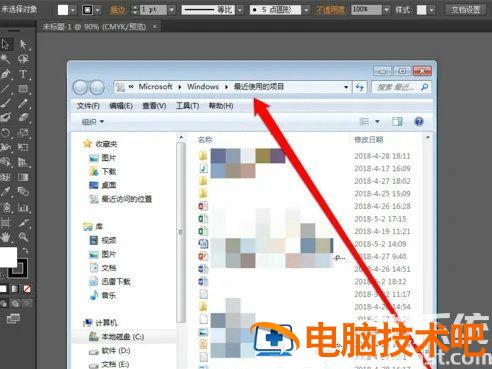
以上就是windows7怎么查看最近访问的文件 windows7查看最近访问的文件方法介绍的相关内容了。
原文链接:https://000nw.com/7860.html
=========================================
https://000nw.com/ 为 “电脑技术吧” 唯一官方服务平台,请勿相信其他任何渠道。
系统教程 2023-07-23
电脑技术 2023-07-23
应用技巧 2023-07-23
系统教程 2023-07-23
系统教程 2023-07-23
软件办公 2023-07-11
软件办公 2023-07-11
软件办公 2023-07-12
软件办公 2023-07-12
软件办公 2023-07-12
扫码二维码
获取最新动态
